14.2. Lesson: Kartan georeferointi¶
Yleinen metsänhoidon tehtävä on päivittää metsäalueen tietoja. On mahdollista että edelliset tiedot alueesta ovat jo vuosien takaa ja ne oli kerätty analogisesti (siis paperille) tai ehkäpä ne oli digitoitu mutta jäljellä on ainoastaan paperinen versio tuosta inventointidatasta.
Todennäköisesti haluat käyttää myös tätä tietoa paikkatietojärjestelmässäsi, esimerkiksi vertailuun tuoreempien inventointien kanssa. Tämä tarkoittaa että Sinun on digitoitava käsillä oleva informaatio piakkatieto-ohjelmaasi, Mutta ennekuin aloitamme digitoinnin, on tehtävä tärkeä ensimmäinen askel, skannattava ja georeferoitava paperikarttasi.
Tämän oppitunnin tavoite: Oppia käyttämään Georeferointityökalua QGIS ohjelmassa.
14.2.1.  Skannaa kartta¶
Skannaa kartta¶
Ensimmäinen toimenpide joka Sinun tulee suorittaa on skannata kartta. Jos kartta on liian suuri, voit skannata sen useampaan osaan mutta pidä mielessäsi että Sinun on toistettava alkutoimenpiteet ja georeferointi jokaiselle osalle erikseen. Joten jos mahdollista, skannaa karttaan niin vähiin osiin kuin mahdollista.
Jos aiot käyttää muuta kartaan kuin tämän oppaan ohessa saamaasi, käytä omaa skanneriasi skannataksesi kartan kuvatiedostoksi, resoluutiota 300 DPI on hyvä. Jos kartassasi on värejä, skannaa kuva värillisenä niin että voit myöhemmin käyttää noita värejä tietojen erottelemiseksi kartasta eri tasoille (esim. metsäkuviot, korkeuskäyrät, tiet ...).
Tässä esimerkissä käytät aiemmin skannattua karttaa, löydät sen nimellä rautjarvi_map.tif datahakemistosta
14.2.2.  Follow Along: Skannatun kartan georeferointi¶
Follow Along: Skannatun kartan georeferointi¶
Avaa QGIS ja aseta projektin koordinaattijärjestelmäksi (CRS) ETRS89 / ETRS-TM35FIN valikosta Projekti ‣ Projektin Asetukset ‣ CRS, joka on nykyisin Suomessa käytettävä koordinaattijärjestelmä. Varmista että Aseta ‘lennossa’ CRS muunnokselle, samalla sivulla, on merkattu, koska tulemme käyttämään vanhempaa dataa joka on toisessa koordinaattijärjestelmässä.
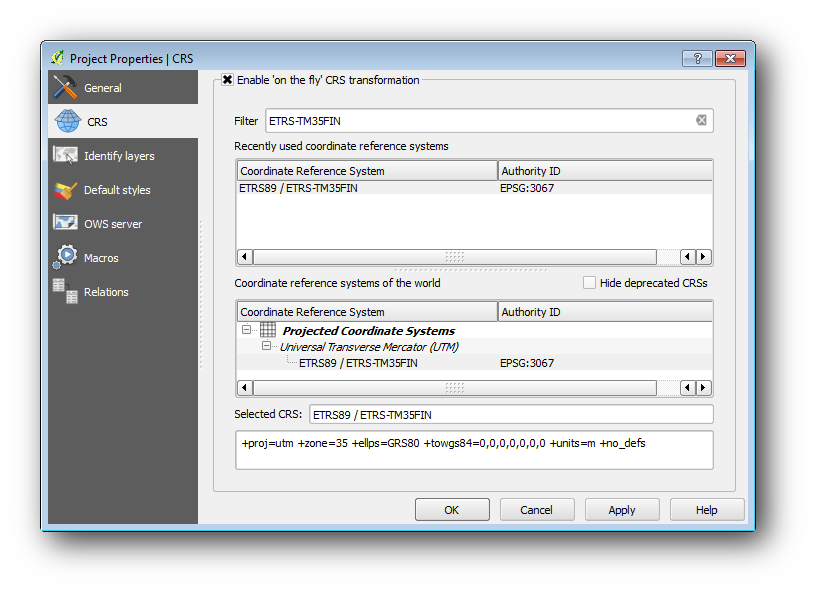
Tallenna QGIS projekti nimellä map_digitizing.qgs.
Tulet käyttämään georeferointi liitännäistä QGIS:ssä, liitännäinen on jo ladattu QGISiin. Aktivoi liitännäinen liitännäisten hallinnassa samoin kuin olet tehnyt aiemmissa moduleissa. Liitännäinen on nimeltään Georeferointi GDAL.
Kartan georeferointi:
Avaa georeferointityökalu, Rasteri ‣ Georeferoija ‣ Georeferoija.
Lisää karttakuvatiedosto , :kdb:`rautjarvi_map.tif`, kuvaksi joka georeferoidaan, Tiedosto ‣ Avaa rasteri.
Kun kysytään etsi ja valitse
KKJ / Finland zone 2CRS. Tämä koordinaattijärjestelmä (CRS) oli käytössä Suomessa aiemmin vuonna 1994 kun tämä kartta luotiin.Klikkaa OK.
Seuraavaksi Sinun tulee määritellä muunnosasetukset kartan georeferoinnille:
Avaa Asetukset ‣ Muunnos asetukset.
Klikkaa ikonin
Tulosrasterilaatikkoa, mene hakemistoon tai luo hakemistoexercise_data\forestry\digitizingja nimeä tiedostoksirautjarvi_georef.tif.Aseta loput parametrit kuten on näytetty alla.
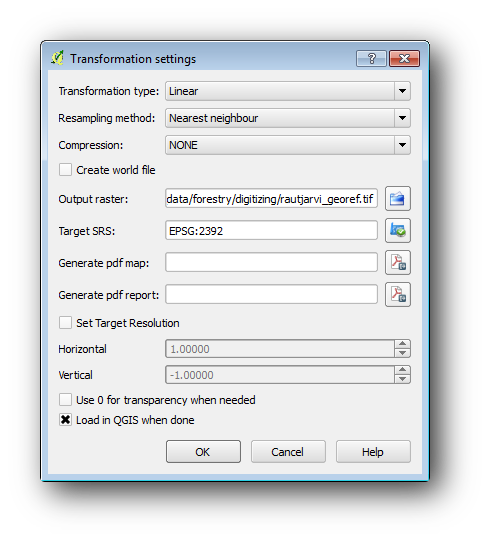
Klikkaa OK.
Kartta sisältää useita hiusviivaristikkoja merkaten koordinaatteja kartalla, tulemme käyttämään niitä georeferoitaessa karttaa. Voi käyttää zoomaus- ja siirtämis-työkaluja kuten tavallisestikin QGIS:ssä tutkiessasi kuvaa Georeferoija-ikkunassa.
- Zoom in to the left lower corner of the map and note that there is a cross-hair with a coordinate pair, x and y, that as mentioned before are in
KKJ / Finland zone 2CRS. You will use this point as the first ground control point for the georeferencing your map. Valitse Lisää piste työkalu ja klikkaa hiusristikon leikkauspisteessä (liikuta ja zoomaa tarvittaessa).
Syötä karttakoordinaatit valintaikkunassa kirjoita koordinaatit kuten ne ovat kartalla
Klikkaa OK.
Ensimmäinen koordinaatti georeferointia varten on nyt valmis.
Etsi muita mustia hiusviivaristikoita kuvassa, ne ovat erillään 1000 metrin päässä toisistaan sekä pohjois- että itäsuunnissa. Sinun tulisi kyetä laskemaan noiden pisteiden koordinaatit suhteessa ensimmäiseen.
Zoom out in the image and move to the right until you find other cross-hair, and estimate how many kilometres you have moved. Try to get ground control points as far from each other as possible. Digitize at least three more ground control points in the same way you did the first one. You should end up with something similar to this:
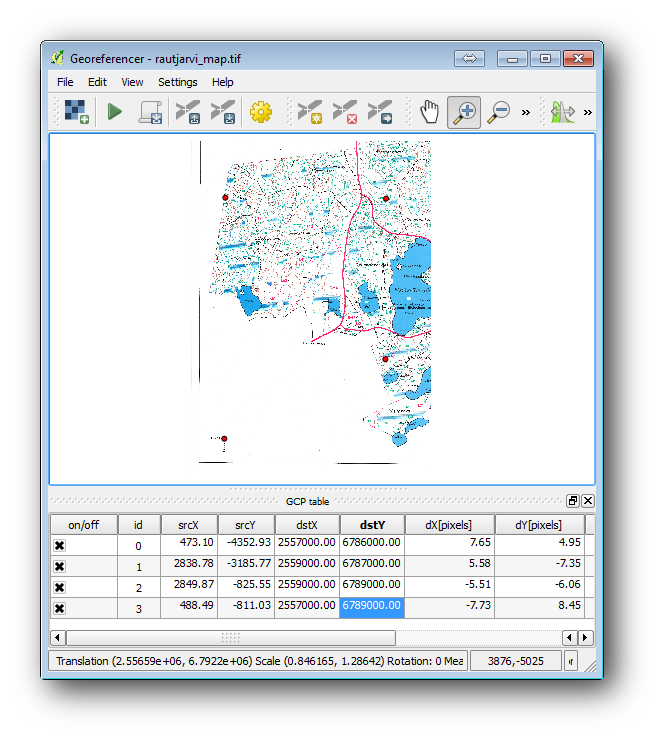
Jo kolmen digitoidun maaston tarkistuspisteen jälkeen voit nähdä georeferointivirheiden tulevan punaisina viivoina pisteistä. Virheet pisteissä voidaan nähdä myös GCP taulussa dX[pikseleihin] ja dY[pikseleihin] sarakkeissa. Virhe pikseleissä ei tulisi olla suurempi kuin 10 pikseliä, jos on tulisi Sinun tarkistaa pisteet jotka olet digitoinut ja koordinaatit jotka olet anatanut löytääksesi mikä on ongelma. Voit käyttää alla olevaa kuvaa apuna.
Kun olet tyytyväinen tarkistuspisteisiisi tallenna maastotarkistuspisteet jos tarvitsisit niitä myöhemmin ja niin tulee olemaan:
Tiedosto ‣ Tallenna GCP pisteet nimellä....
- In the folder
exercise_data\forestry\digitizing, name the filerautjarvi_map.tif.points.
Lopuksi georeferoi karttasi:
Tiedosto ‣ Aloita georeferointi.
Huomaa että nimesit tiedoston jo
rautjarvi_georef.tifnimellä kun muokkasit Georeferoinin asetuksia.
Nyt voit nähdä kartan QGIS projektissa georeferoituna rasterina. Huomaa että rasteri näyttää hieman kiertyneeltä mutta tämä johtuu ainoastaan siitä että tieto on KKJ / Finland zone 2 koordinaatistossa ja projektisi on
To check that your data is properly georeferenced you can open the aerial image in the exercise_data\forestry folder, named rautjarvi_aerial.tif. Your map and this image should match quite well. Set the map transparency to 50% and compare it to the aerial image.
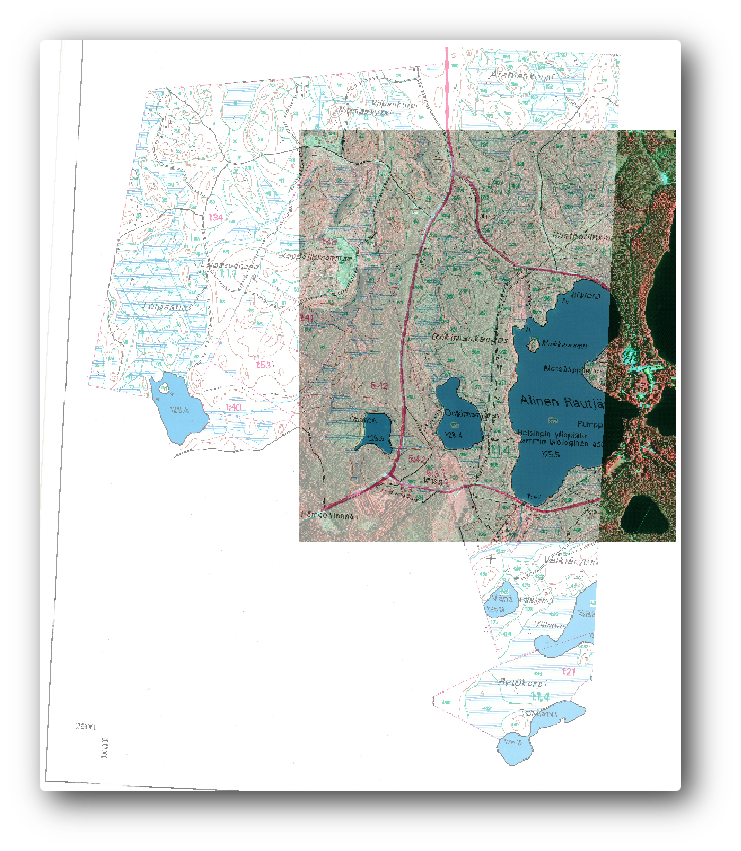
Tallenna muutokset QGIS projektiin koska jatkat tästä pisteestä seuraavalla oppitunnilla.
14.2.3. In Conclusion¶
Kuten olet huomannut, paperisen kartan georeferointi on verraten suoraviivainen toimenpide.
14.2.4. What’s Next?¶
Seuraavalla oppitunnilla digitoit kartallasi metsäkuvioita monikulmioina sekä lisäät inventointitiedot niihin